Slik konfigurerer du Google Talk med Fring
Mobil Google Eple Iphone Google Stemme / / March 18, 2020
 Fring er ganske groovy. Primært er det en VoIP-tjeneste for iPhone som har tale- og videosamtaler. Men det jeg personlig liker med Fring er dens evne til å dra alle chat-, direktemeldings- og sosiale medieplattformene til en. Tross alt bruker det store flertallet av smarttelefonbrukerne sannsynligvis mer tid på Google Talk og Facebook enn de faktisk kaster seg gjennom stemmesamtaler. Og mens nesten hvert eneste av nettverkene som støttes av Fring, har sin egen mobilapp eller mobile nettaktiverte versjon, enkelheten med å ha alt i en enhetlig strøm er utrolig nyttig, spesielt siden iPhone fremdeles ikke har det multi-tasking (eller i det minste ikke det jeg vil kalle ekte fleroppgaver ...). Å komme i gang med Fring er raskt, enkelt og best av alt, gratis. Les videre for mer informasjon.
Fring er ganske groovy. Primært er det en VoIP-tjeneste for iPhone som har tale- og videosamtaler. Men det jeg personlig liker med Fring er dens evne til å dra alle chat-, direktemeldings- og sosiale medieplattformene til en. Tross alt bruker det store flertallet av smarttelefonbrukerne sannsynligvis mer tid på Google Talk og Facebook enn de faktisk kaster seg gjennom stemmesamtaler. Og mens nesten hvert eneste av nettverkene som støttes av Fring, har sin egen mobilapp eller mobile nettaktiverte versjon, enkelheten med å ha alt i en enhetlig strøm er utrolig nyttig, spesielt siden iPhone fremdeles ikke har det multi-tasking (eller i det minste ikke det jeg vil kalle ekte fleroppgaver ...). Å komme i gang med Fring er raskt, enkelt og best av alt, gratis. Les videre for mer informasjon.
Setter opp Google Talk med Fring
Trinn 1
Gå videre til iTunes App Store fra din iPhone og last ned Fring-appen. Det er gratis!
Steg 2
Når du først starter Fring-appen, blir du bedt om å opprette en konto eller logge inn med din eksisterende konto. Gjør det.
Trinn 3
Når du er logget inn, ta på de Mer knappen langs bunnen og deretter ta påAdd-ons.
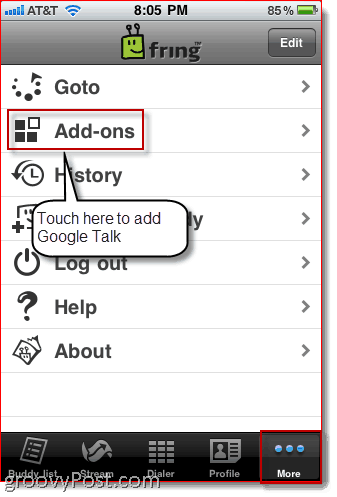
Step4
Ta påGoogle Talk.
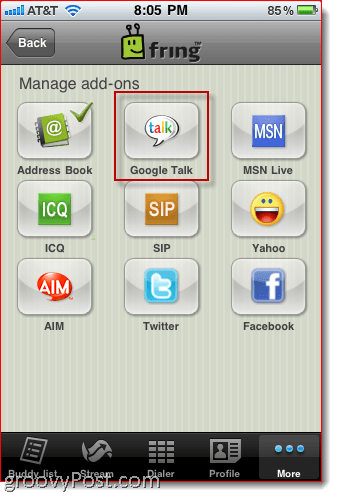
Trinn 5
Tast inn ditt Brukt ID og Passord. Dette er samme innlogging du bruker til ditt Gmail-konto og / eller din Google Talk-konto.
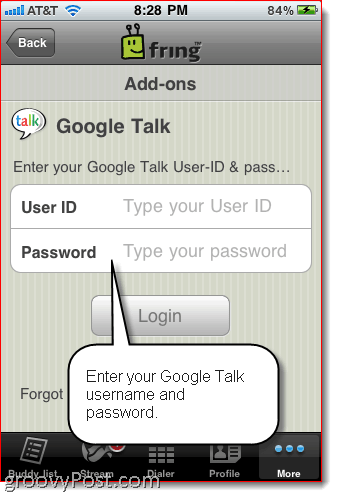
Trinn 6
Google Talk-kontaktene dine vises nå i kompislisten din. Ta påVenneliste for å se kontaktene dine. For å begynne å chatte, ta på en kontakt.
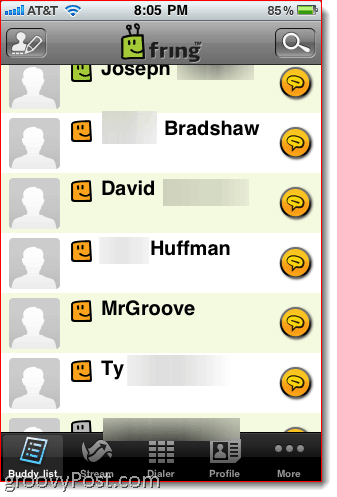
Trinn 7
Du kan nå chatte med Google Talk-kontaktene dine, akkurat som om du var logget inn på Gmail eller Google Talk på skrivebordet ditt.

Trinn 8
Du kan også legge til andre kontoer, for eksempel Facebook og Twitters. Dette gir deg en enhetlig sosiale mediestrøm når du ta påStrøm.
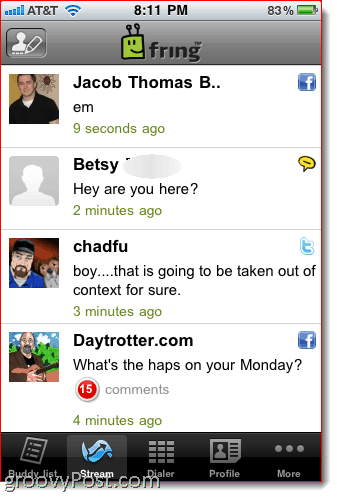
Trinn 9
Du kan også oppdatere "Humørtekst" av rørende Profil. Dette vil oppdatere statusmeldingen på alle plattformer som du har koblet til via Fring. Ikke veldig nyttig hvis du har flere personligheter (fester på Facebook og glum på Twitter?) men for resten av oss er det litt fint.
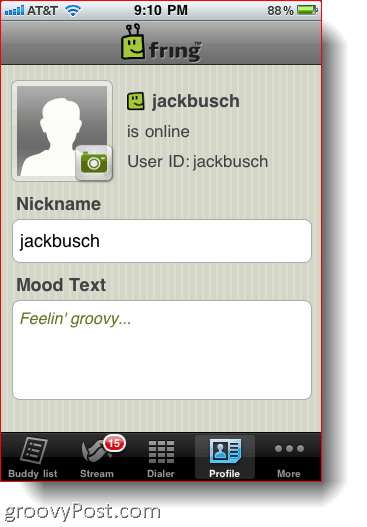
Fring Varsler og innstillinger
Dette er vel og bra, men hvis du setter pris på litt fred og ro, kan det være lurt å endre Fring-innstillingene. Som standard sender Fring deg pushvarsler pluss en skurrende liten varslingslyd. Hvis du har mye sosial aktivitet på gang, kan dette bety en non-stop sperring av popup-vinduer på startskjermen. Hvis dette avlytter deg så mye som det bugs meg, følg instruksjonene nedenfor for å endre Fring-innstillingene.
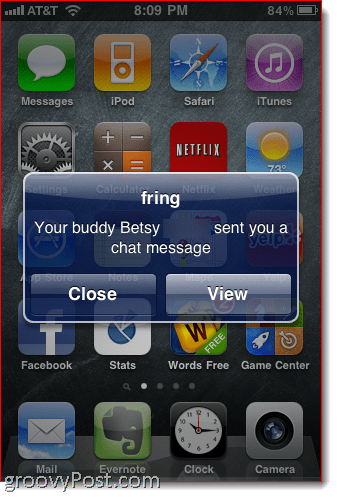
Trinn 1
Gå til iPhone-innstillingene dine innen rørende de innstillinger ikonet fra SpringBoard.
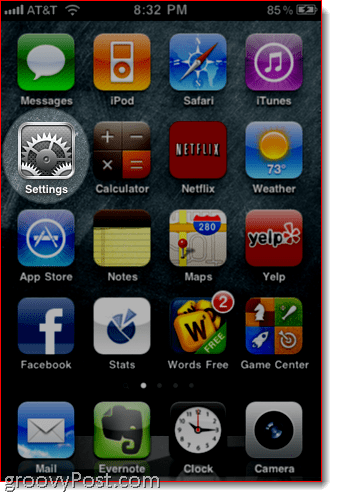
Steg 2
Det er to måter du kan endre Fring-varsler på. Du kan endre globale iPhone-varslingsinnstillinger innen rørende Varsler.
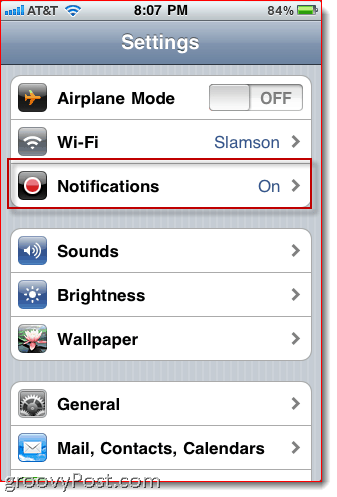
Trinn 3
Bla nedover og springen Fring.
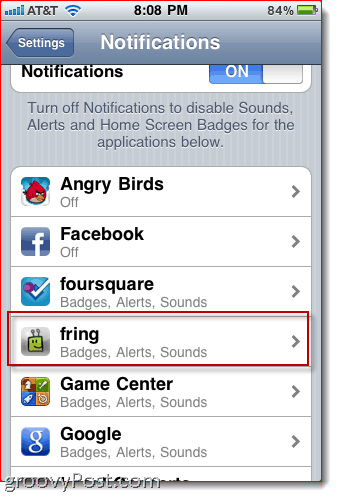
Trinn 4
Velg hvilke slags varsler du vil motta fra Fring. Dette gjelder alle kontoer du har lagt til Fring - Twitter, Facebook, Google Talk, etc.
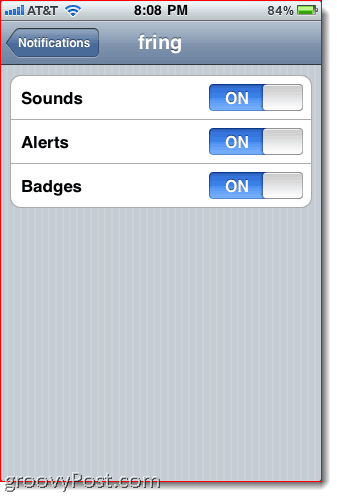
Trinn 5
For å endre kontospesifikke innstillinger innen Fring, går du tilbake til iPhone-innstillingsskjermen og blar ned til du finner et ikon for Fring. Ta på den.
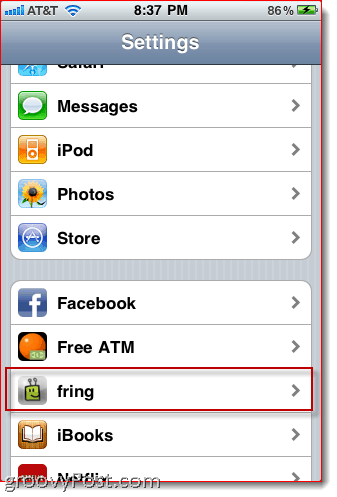
Trinn 6
På dette skjermbildet finner du et tillegg Varslingsinnstillinger Meny. Ta på den.
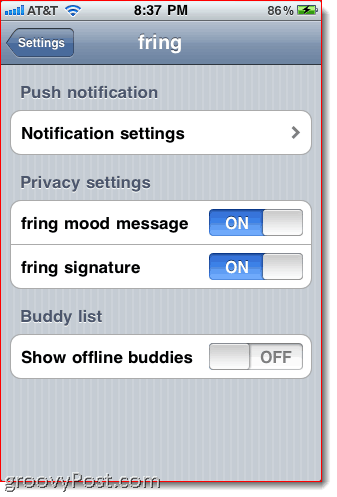
Trinn 7
Her kan du slå varsler på eller av for forskjellige tjenester innen Fring. Der — ikke flere irriterende pop-ups! Dette er praktisk fordi det lar deg sette bremsene på hyppige og upersonlige oppdateringer - for eksempel Facebook og Twitter - mens du lar andre mer presserende varsler gjennom, for eksempel Google Talk.
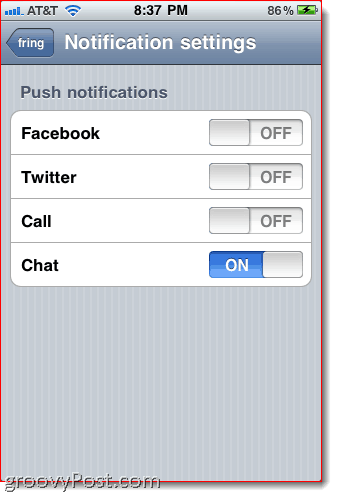
Konklusjon
Totalt sett er Fring en veldig komfortabel, svært brukervennlig alt-i-ett-chat, sosiale medier og tale- og videosamtaler-app. Når det gjelder støtte for Google Talk, bringer dette ikke noen funksjonalitet til iPhone som ikke allerede var der via den offisielle Google mobilnett-appen. Men enkelheten med å konsolidere alle samtalestrømmer og den tilpassbare dytten varsler gjør Fring til en ryddigere løsning, spesielt hvis du hopper mellom flere sosiale plattformer.
